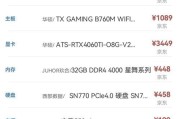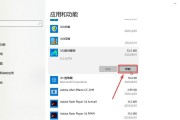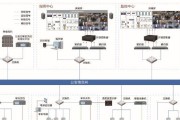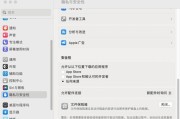在如今数据存储需求日益增长的时代,扩展电脑硬盘存储空间成为了很多人的实际需求。无论是为了备份重要文件,还是安装更多应用程序,扩展硬盘都是一个提升电脑性能的有效方法。然而,在扩展硬盘后,用户可能会遇到系统无法识别新硬盘的问题。本文将详细介绍扩展硬盘后如何进行设置,以及遇到系统不识别硬盘时的解决方法。
确认硬盘连接与物理安装
在进行任何软件设置之前,首先需要确保硬盘已经被正确地物理安装到电脑中。对于外置硬盘,需要检查USB接口、电源连接以及是否启用外置电源适配器(如果需要的话)。对于内置硬盘,应确保硬盘已经安装在机箱内,并且电源线和数据线都已正确连接。
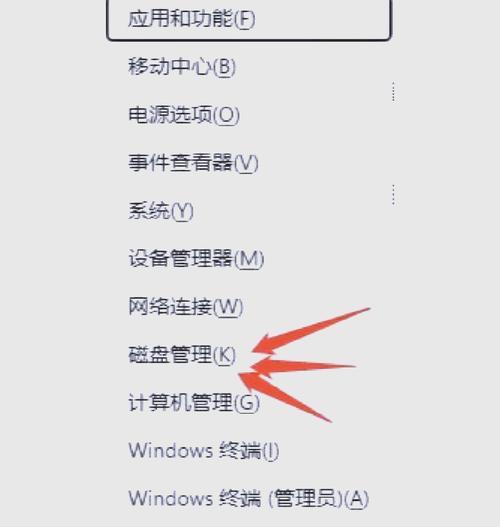
检查BIOS设置
在操作系统加载之前,有些电脑可能需要在BIOS或UEFI固件设置中确认硬盘的存在。启动电脑并进入BIOS设置(通常在启动过程中按特定按键,如F2、Del或Esc)。在BIOS界面中,查找有关硬盘或存储的选项,确保已经启用了SATA接口或AHCI模式。如果在BIOS中没有检测到硬盘,那么可能需要重新检查硬盘的物理安装或更换数据线。
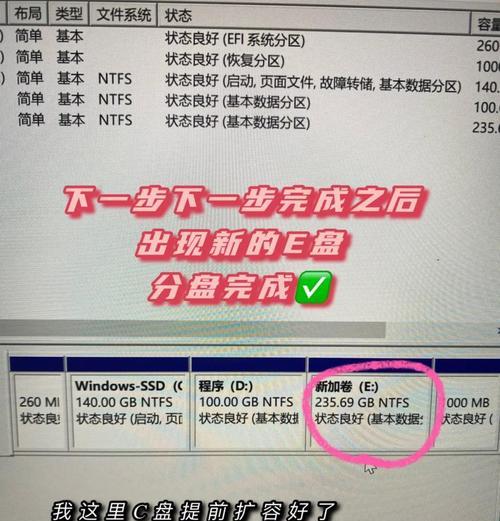
硬盘格式化与分区设置
即使硬盘被BIOS正确识别,操作系统也可能无法直接使用它,因为它还没有被格式化和分区。在Windows操作系统中,可以通过“我的电脑”或“此电脑”找到新硬盘,右键点击选择“格式化”,然后根据需要设置文件系统类型(如NTFS或exFAT)。若在列表中看不到新硬盘,可能需要在“管理工具”中的“磁盘管理”中找到未分配的硬盘进行分区和格式化操作。
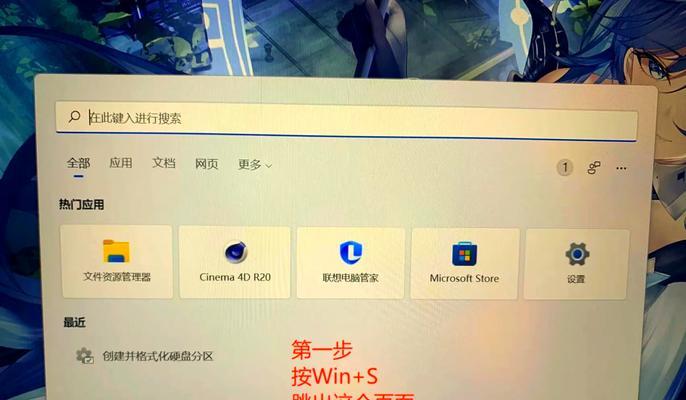
使用磁盘管理工具
在无法直接在文件管理器中看到硬盘时,可以使用Windows内置的“磁盘管理”工具来识别和管理硬盘。点击“开始”按钮,输入“diskmgmt.msc”打开磁盘管理工具。在该工具中,未分配的硬盘空间会被显示为黑色。右键点击未分配空间,并选择“新建简单卷”来创建分区并分配驱动器字母。
解决硬盘驱动问题
如果硬盘已连接并被识别,但仍然无法使用,可能是驱动程序出现了问题。可以通过设备管理器来检查和更新硬盘驱动程序。在“管理工具”中打开“设备管理器”,找到“磁盘驱动器”部分,右键点击相应硬盘,选择“更新驱动程序软件”。如果系统无法自动找到更新的驱动程序,可能需要手动下载或安装。
尝试使用第三方软件
有时候,系统自带的工具无法完全解决问题,此时可以使用第三方软件来辅助识别和管理硬盘。许多第三方硬盘管理软件提供了更多高级功能,如磁盘复制、数据恢复等,但使用前应确保软件来源可靠,并仔细阅读用户协议,防止隐私安全问题。
常见问题与解决方法
1.硬盘无法分区怎么办?
如果硬盘在磁盘管理中无法分区,可能是因为硬盘已有分区但损坏或磁盘使用了不被支持的分区表类型。可以尝试使用第三方软件如MiniToolPartitionWizard或GParted来分区和格式化。
2.系统提示“未初始化磁盘”如何处理?
未初始化磁盘意味着该磁盘尚未被分配到任何分区。在磁盘管理工具中,右键点击该硬盘,选择“初始化磁盘”,然后按照向导操作。
3.硬盘被识别为动态磁盘,如何转换?
动态磁盘在Windows中通常是用作RAID或其他高级存储解决方案。如果需要将其转换为基本磁盘,可以在磁盘管理工具中右键点击动态磁盘,选择“转换为基本磁盘”。
用户体验导向
在整个操作过程中,确保电脑稳定运行,避免在分区和格式化过程中断电或重启,以防止数据丢失。如果在操作过程中感到不确定或有困难,建议寻求专业人士的帮助,以免对电脑硬件造成不可逆的损害。
结语
在电脑扩展硬盘后,通过上述步骤,你应能够顺利地设置并让系统识别新硬盘。如果遇到任何问题,尝试上述解决方法,并结合具体情况细致分析。在整个过程中,保持耐心,细心操作,相信你最终能成功扩展你的存储空间。
标签: #电脑